|
Хочу посоветовать мультимедийный проигрыватель The KMPlayer для просмотра медиа данных.
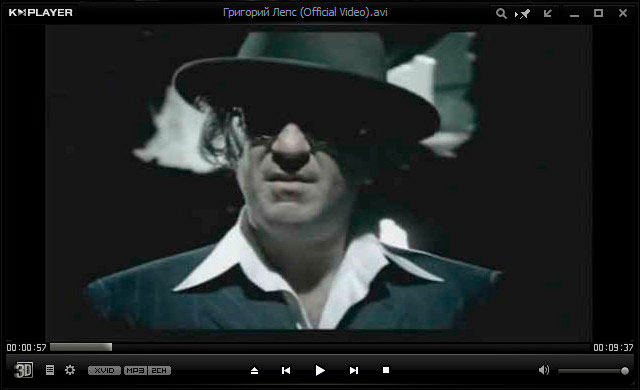
The KMPlayer – это профессиональный, универсальный и многофункциональный видео и аудио проигрыватель корейского производства, который распространяется бесплатно и может свободно использоваться везде и всюду. Наверное, не будет преувеличением, что теперь можно со спокойной душой удалить все плееры, которые раньше использовались. Функциональность плеера впечатляет своими возможностями.
Единственный минус плеера – размер его установочного дистрибутива (порядка 12 мегабайт) по сравнению с другими аналогичными программами. Это объясняется наличием в The KMPlayer собственных кодеков.
Интерфейс The KMPlayer очень наглядный, в нем не запутаешься.
Все элементы управления налицо. Управлять программой можно как с помощью навигационных клавиш, так и с помощью клавиатурных комбинаций, которые незначительно отличаются от Windows Media Player. Присутствует функция Drug and Drop (перетаскивание) для воспроизведения файлов. Есть возможность захвата кадров, видео и звука, широкие возможности для настройки воспроизведения, а главное, улучшение качества, как звука, так и видео.
Процедура установки – стандартная. В начале установки выберите язык English. После установки на систему с русским языком, The KMPlayer автоматически установится русским.
Настройка программы.
Первоначальная настройка плеера производится при помощи мастера. Мастер настройки автоматически запустится после завершения установки программы. Выберите язык Russian, далее следуйте указаниям мастера.
Чтобы изменить настройки мастера надо пройти по адресу C:\Program Files\The KMPlayer и найти в открывшейся папке файл KMPSetup.exe. Запустить файл и выбрать язык Russian.
Чтобы улучшить качество видео и особенно аудио, пройдите в систему настроек The KMPlayer. Для начала надо кликнуть правой кнопкой мыши на окне программы. Появится меню.
В этом меню можно настроить параметры масштабирования, размер рабочего окна программы, указать соотношение сторон экрана (доступны такие, как 4:3 (обычное ТВ), 16:9 (HD-ТВ), широкоэкранное и CinemaScope). Отсюда можно управлять субтитрами и параметрами воспроизведения, можно получить сведения о проигрываемой записи и управлять плейлистом.
Однако это еще не все функции контекстного меню. Некоторые из них по умолчанию скрыты. Для того чтобы получить к ним доступ, надо зайти в меню «Настройки» и выбрать пункт «Расширенное меню». Контекстное меню приобретет другой вид.
В таком виде есть огромный доступ к разным настройкам видео и аудио. Здесь есть возможность управления захватом, выбором обложки (skin) (аналогично Winamp, WMP и др.) и настройкой языка.

Теперь конкретно о возможностях настроек воспроизведения видео и аудио.
Параметры воспроизведения можно менять «на лету», то есть без перезагрузки программы. Для настройки видео в плеере есть два варианта – основной и расширенный.
В «Основных» настройках стоит обратить внимание на такие возможности как размытие, резкость, мягкость, усреднение и медианные фильтры. Эти настройки помогут улучшить качество воспроизводимого видео. Можно применить фильтры из группы «Редкие».
В «Расширенных» настройках видео особенно стоит отметить инструменты для шумоподавления, деинтерлейсинг (технология сглаживания при черезстрочности отображения видео), управление уровнями и некоторые другие. Особого внимания заслуживает система так называемых заготовок. Здесь есть заготовки для малопроизводительного компьютера (процессор 1ГГц), среднего (около 2 ГГц) и мощного (3ГГц и более).
В настройках «Аудио» несколько вариантов эквалайзера (для регуляции частот звука), кристаллизация (для настройки качества и украшения звука), всевозможные фильтры (усиление/приглушение голоса, объемность, частотный фильтр) и многие другие.
Доступ к настройкам кроме контекстного меню, возможен еще и через интерфейс самой программы. Надо нажать кнопку «Tools» и получить доступ к большинству настроек (однако это меню не русифицировано). Если такой вариант не нравится, нажмите клавишу F2.
Для большей убедительности привожу список читаемых форматов:
Видео: AVI; ASF; WMV; AVS; FLV; MKV; MOV; 3GP; MP4; MPG; MPEG; DAT; OGM; VOB; RM; RMVB; TS; TP; IFO; NSV.
Аудио: MP3; AAC; WAV; WMA; CDA; FLAC; M4A; MID; MKA; MP2; MPA; MPC; APE; OFR; OGG; RA; WV; TTA; AC3; DTS.
Субтитры: RT; SMI; SMIL; SUB; IDX; ASS; SSA; PSB; SRT; S2K; USF; SSF; TXT; LRC.
Списки воспроизведения: ZIP; RAR; LNK; ASX; WAX; M3U; M3U8; PLS; KPL; LNK; CUE; WVX; WMX.
Образы: BIN; IMG; ISO; MDS; NRG.
Графика: BMP; GIF; JPEG; JPG; PNG.
Другие: DVR-MS; DIVX; M4V; M2V; PART; VP6; RAM; RMM; SWF; TRP; FLC; FLI.
На основании выше изложенного The KMPlayer, на мой взгляд, серьезная заявка на замену таких популярных плееров как Real Player, Windows Media Player, Light Alloy, Power DVD и т. д. На мой взгляд, The KMPlayer лидер среди бесплатных утилит для просмотра медиаданных. Если вы любите смотреть фильмы в хорошем качестве, The KMPlayer для вас!
Скачать The KMPlayer version: 3.3.0.33 Rus бесплатно
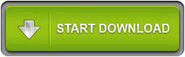
Размер архива: дистрибутив + инструкция в формате видео (установка плеера) - 172,6 МБ
|
Иногда пользователи персонального компьютера для тех или иных целей сталкиваются с необходимостью сохранить той или иной кадр из видео в виде графического изображения. С такой задачей легко и быстро может справиться The KMPlayer для просмотра медиа данных – профессиональный, универсальный и многофункциональный видео и аудио проигрыватель корейского производства.
Если для тех или иных целей, например, для создания музыкального ролика требуется вырезать фрагмент аудио или видео из фильма, то решить такую задачу вам поможет The KMPlayer – профессиональный, универсальный и многофункциональный видео и аудио проигрыватель корейского производства для просмотра медиа данных.
Иногда после завершения установки некоторых версий The KMPlayer или его обновления, автоматически не запускается мастер настройки The KMPlayer, и, если запустить плеер с ярлыка, выдается ошибка: член группы не найден. После нажатия кнопки «ОК», появляется основное окно плеера, но экран, в котором воспроизводится видео, белого цвета. Открыть какой-либо файл или вызвать меню, не получается.
|
![]()
![]()
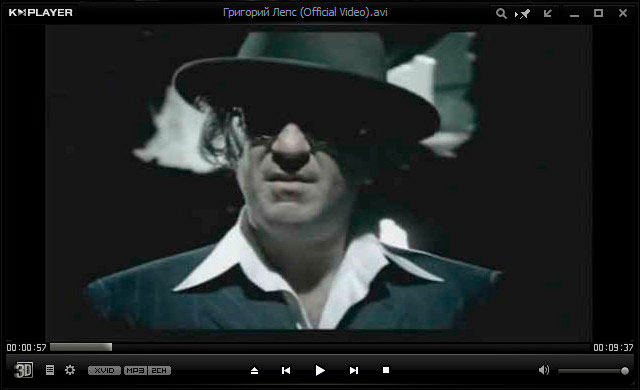

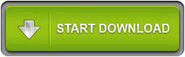
 Россия
Россия